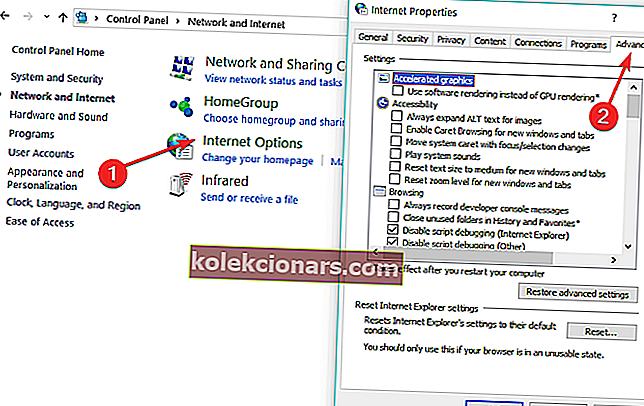- Το iCloud είναι μια εγγενής υπηρεσία αποθήκευσης cloud για συσκευές Apple, iOS και χρήστες macOS.
- Ο παρακάτω οδηγός θα σας δείξει πώς να διορθώσετε οποιοδήποτε πρόβλημα σύνδεσης στο iCloud στα Windows 10.
- Για να δείτε περισσότερα σχετικά με αυτήν την καταπληκτική υπηρεσία, επισκεφθείτε το ειδικό μας Κέντρο διανομής iCloud.
- Εάν χρειάζεστε περαιτέρω καθοδήγηση, μπορείτε να το βρείτε στη σελίδα αποθήκευσης.
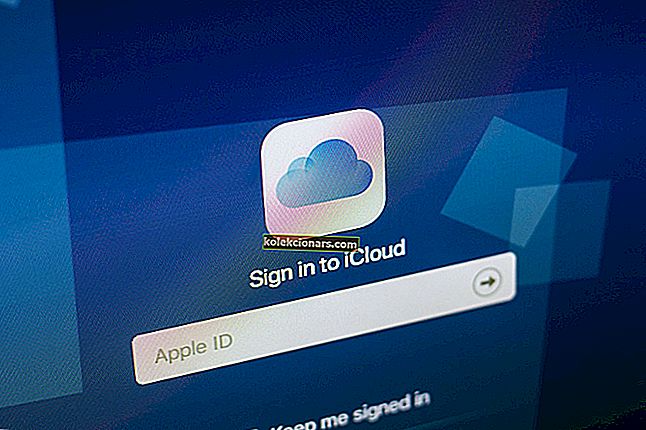
Εάν χρειάζεστε βοήθεια για να συνδεθείτε στο iCloud στον υπολογιστή σας Windows 10 (ή σε υπολογιστή με Windows), δοκιμάστε μερικά από τα παρακάτω βήματα.
Πώς μπορώ να διορθώσω ζητήματα σύνδεσης iCloud στα Windows 10;
1. Προκαταρκτικές διορθώσεις

- Ελέγξτε τη σύνδεσή σας στο διαδίκτυο προσπαθώντας να συνδεθείτε στον ιστότοπο της Apple
- Ελέγξτε τη σελίδα Κατάσταση συστήματος για τυχόν γνωστά ζητήματα
- Απενεργοποιήστε το πρόγραμμα προστασίας από ιούς και δοκιμάστε να συνδεθείτε ξανά. Εάν σας βοηθήσει, ενεργοποιήστε ξανά το antivirus
2. Εγκαταστήστε τυχόν εκκρεμείς ενημερώσεις στον υπολογιστή σας
Για να γινει αυτο:
- Ανοίξτε την Ενημέρωση λογισμικού της Apple στον υπολογιστή σας για να ελέγξετε αυτόματα τις ενημερώσεις και να επιλέξετε αυτές που θέλετε να εγκαταστήσετε
- Μπορείτε επίσης να πραγματοποιήσετε λήψη της πιο πρόσφατης έκδοσης iCloud για Windows.
Εάν το iCloud για Windows δεν ενημερώνεται, κάντε το:
- Κάντε κλικ στο Έναρξη και επιλέξτε Πίνακας ελέγχου
- Κάντε κλικ στο Δίκτυο και Διαδίκτυο
- Κάντε κλικ στο Επιλογές Διαδικτύου
- Στο παράθυρο διαλόγου Ιδιότητες Internet, κάντε κλικ στην καρτέλα Για προχωρημένους
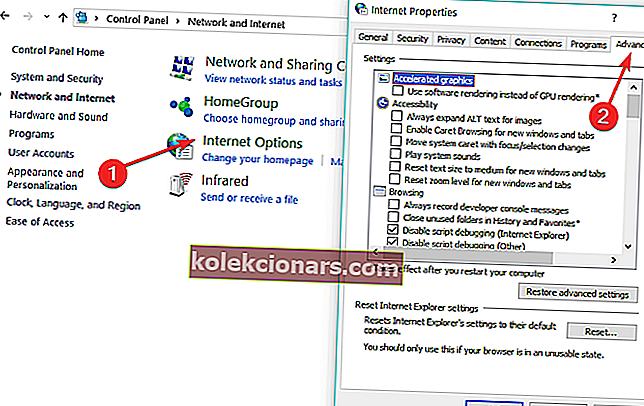
- Στην περιοχή Ρυθμίσεις, επιλέξτε Ασφάλεια
- Καταργήστε την επιλογή του πλαισίου "Να μην αποθηκεύονται κρυπτογραφημένες σελίδες στο δίσκο"

- Δοκιμάστε να ενημερώσετε ξανά το iCloud για Windows
3. Χρησιμοποιήστε μια εναλλακτική λύση για το iCloud

Εάν συνεχίσετε να αντιμετωπίζετε προβλήματα με την επιδιόρθωση ή τη χρήση του iCloud, ίσως είναι καιρός να σκεφτείτε μια εναλλακτική λύση λογισμικού.
Μια τέτοια υπηρεσία που μπορεί εύκολα να συμπληρώσει τα παπούτσια του iCloud είναι το Sync.com. Διευκολύνει την αποθήκευση, την κοινή χρήση και την πρόσβαση στα αρχεία σας από σχεδόν οπουδήποτε και προστατεύει επίσης το απόρρητό σας με κρυπτογράφηση από άκρο σε άκρο, διασφαλίζοντας έτσι ότι τα δεδομένα σας στο cloud είναι ασφαλή, ασφαλή και πλήρως ιδιωτικά.
Η υπηρεσία διατίθεται σε διάφορα προγράμματα τιμολόγησης, αλλά μπορείτε να επωφεληθείτε από αυτήν την υπηρεσία σε μειωμένη τιμή μόνο για περιορισμένο χρόνο.

Συγχρονισμός
Μια καταπληκτική υπηρεσία αποθήκευσης cloud που μπορεί εύκολα να αντικαταστήσει το iCloud εάν δεν είναι διαθέσιμη. $ 8 / μήνα. Παρ'το τώρα4. Ελέγξτε εάν ο υπολογιστής σας Windows 10 πληροί τις απαιτήσεις συστήματος iCloud
Μεταξύ των απαιτήσεων περιλαμβάνονται:
- Microsoft Windows 10
- iTunes 12.7 ή νεότερο
- Προοπτικές 2010-2016
- Microsoft Edge
- Firefox 45 ή μεταγενέστερη έκδοση, ή Google Chrome 54 ή μεταγενέστερα προγράμματα περιήγησης
- Μόνο λειτουργία επιφάνειας εργασίας
5. Επαναφέρετε τον κωδικό πρόσβασης Apple ID

Αυτό θα διαφέρει ανάλογα με τον τύπο ασφαλείας που χρησιμοποιείτε για το αναγνωριστικό σας, όπως ερωτήσεις email / κωδικού πρόσβασης / ασφάλειας ή έλεγχο ταυτότητας δύο παραγόντων.
Ερωτήσεις σχετικά με το email, τον κωδικό πρόσβασης και την ασφάλεια
- Ανοίξτε τη σελίδα του λογαριασμού σας Apple ID
- Κάντε κλικ στο Ξεχάσατε το Apple ID ή τον κωδικό πρόσβασης
- Εισαγάγετε το Apple ID σας
- Επιλέξτε Επαναφορά κωδικού πρόσβασης και κάντε κλικ στο Συνέχεια
- Επιλέξτε πώς να επαναφέρετε τον κωδικό πρόσβασής σας - είτε "απαντήστε σε ερωτήσεις ασφαλείας" είτε "λάβετε email" ή εάν σας ζητηθεί ένα κλειδί ανάκτησης, χρησιμοποιήστε τα βήματα για τον έλεγχο ταυτότητας δύο παραγόντων
- Συνδεθείτε ξανά με τον νέο σας κωδικό πρόσβασης και ενημερώστε τις ρυθμίσεις κωδικού πρόσβασης σε όλες τις συσκευές σας
Επαλήθευση σε δύο βήματα
- Ανοίξτε τη σελίδα του λογαριασμού σας Apple ID
- Κάντε κλικ στο «Ξεχάσατε το Apple ID ή τον κωδικό πρόσβασης»
- Εισαγάγετε το Apple ID σας και επιλέξτε Επαναφορά κωδικού πρόσβασης
- Πατήστε Συνέχεια
- Εισαγάγετε το κλειδί ανάκτησης για επαλήθευση σε δύο βήματα. Εάν τον χάσατε, δεν μπορείτε να αλλάξετε τον κωδικό πρόσβασής σας
- Επιλέξτε μια αξιόπιστη συσκευή και ο κωδικός επαλήθευσης θα σταλεί εκεί
- Εισάγετε τον κωδικό επαλήθευσης
- Δημιουργήστε έναν νέο κωδικό πρόσβασης
- Επιλέξτε Επαναφορά κωδικού πρόσβασης
- Συνδεθείτε ξανά με τον νέο κωδικό πρόσβασης και ενημερώστε τις ρυθμίσεις κωδικού πρόσβασης σε όλες τις συσκευές
Σημείωση: Εάν εξακολουθείτε να μην μπορείτε να συνδεθείτε, βεβαιωθείτε ότι έχετε εισαγάγει το σωστό Apple ID, το οποίο στις περισσότερες περιπτώσεις είναι η κύρια διεύθυνση email του λογαριασμού σας Apple ID. Διαφορετικά, επικοινωνήστε με την ομάδα υποστήριξης της Apple για περισσότερες λεπτομέρειες.
6. Βρείτε το Apple ID σας

Αυτός είναι ο λογαριασμός που χρησιμοποιήθηκε για τη σύνδεση, οπότε αν τον ξεχάσατε, μπορείτε είτε να επαναφέρετε τον κωδικό πρόσβασής σας για να ανακτήσετε την πρόσβαση είτε να δείτε αν είστε ήδη συνδεδεμένοι σε άλλες συσκευές. Για να δείτε το αναγνωριστικό που χρησιμοποιείτε, κάντε το:
- Ανοίξτε το iCloud για Windows.
- Ανοίξτε το iTunes και, στη συνέχεια, επιλέξτε Λογαριασμός
- Κάντε κλικ στην επιλογή Προβολή του λογαριασμού μου. Εάν είστε συνδεδεμένοι στο iTunes με το Apple ID σας, θα δείτε το όνομα και τη διεύθυνση email του λογαριασμού σας
7. Χρησιμοποιήστε τη γραμμή εντολών
- Κάντε κλικ στο κουμπί Έναρξη και πληκτρολογήστε CMD στο πλαίσιο αναζήτησης και στη συνέχεια πατήστε enter
- Θα ανοίξει ένα νέο παράθυρο προτροπής DOS
- Πληκτρολογήστε netsh winsock reset

- πατήστε Enter
- Επανεκκινήστε τον υπολογιστή σας με Windows και δείτε αν μπορείτε να συνδεθείτε στο iCloud για Windows
8. Επανεκκινήστε το Bonjour στον υπολογιστή σας των Windows
- Κάντε κλικ στο Έναρξη και πληκτρολογήστε υπηρεσίες. msc και μετά πατήστε enter
- Θα ανοίξει το παράθυρο υπηρεσιών
- Αναζητήστε το Bonjour και κάντε δεξί κλικ πάνω του και επιλέξτε Επανεκκίνηση

- Συνδεθείτε στο iCloud και δείτε αν αυτό βοηθά
9. Πραγματοποιήστε λήψη του πίνακα ελέγχου MobileMe
Ενδέχεται να έχετε εγκαταστήσει τον πίνακα ελέγχου MobileMe και να συνδεθείτε και μετά να κάνετε μετεγκατάσταση στο iCloud. Μόλις ολοκληρωθεί αυτή η μετατροπή, τα περισσότερα άτομα αναφέρουν ότι τους επιτρέπει να έχουν πρόσβαση στον πίνακα ελέγχου iCloud.
Πραγματοποιήστε λήψη του πίνακα ελέγχου MobileMe και δοκιμάστε μετεγκατάσταση μέσω του υπολογιστή σας Windows 10. Κάντε κλικ στο κουμπί Αποδοχή κάτω δεξιά και δείτε αν μπορείτε να συνδεθείτε ξανά στο iCloud.
10. Χρησιμοποιήστε τη Διαχείριση εργασιών
- Κάντε δεξί κλικ στη γραμμή εργασιών σας
- Επιλέξτε Διαχείριση εργασιών

- Βρείτε όλα τα στοιχεία που δηλώνουν Apple ή iTunes ή iCloud, κάντε δεξί κλικ πάνω τους και επιλέξτε τελική εργασία
- Επιστρέψτε στο iCloud για Windows και δοκιμάστε να ανοίξετε και να συνδεθείτε ξανά
Καλή τύχη μετά τη χρήση αυτών των λύσεων; Ενημερώστε μας στην παρακάτω ενότητα σχολίων.
Σημείωση του συντάκτη: Αυτή η ανάρτηση δημοσιεύθηκε αρχικά τον Ιούνιο του 2018 και έκτοτε ανανεώθηκε και ενημερώθηκε τον Ιούλιο του 2020 για φρεσκάδα, ακρίβεια και πληρότητα.